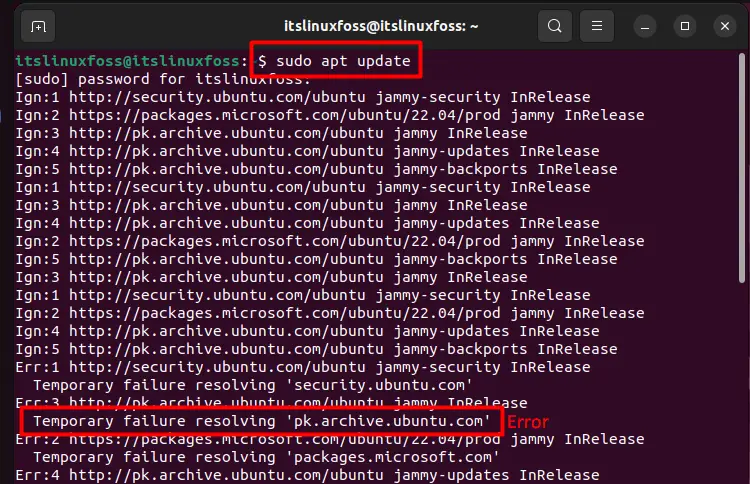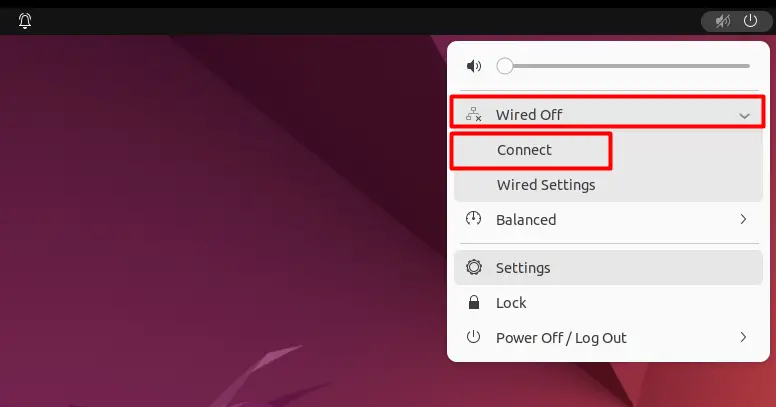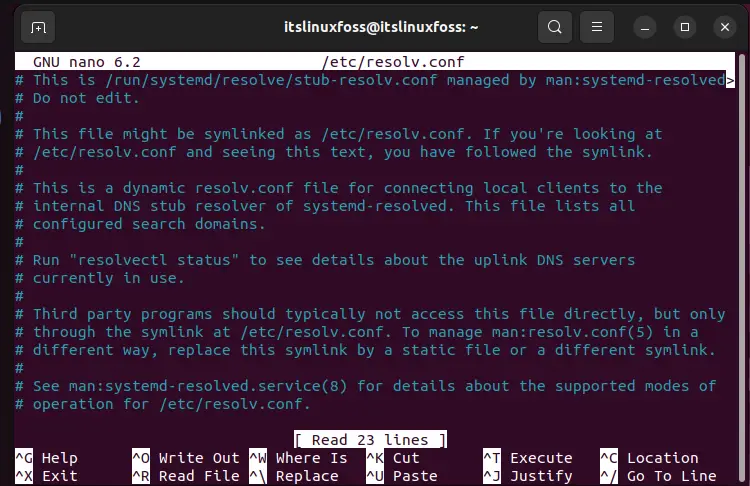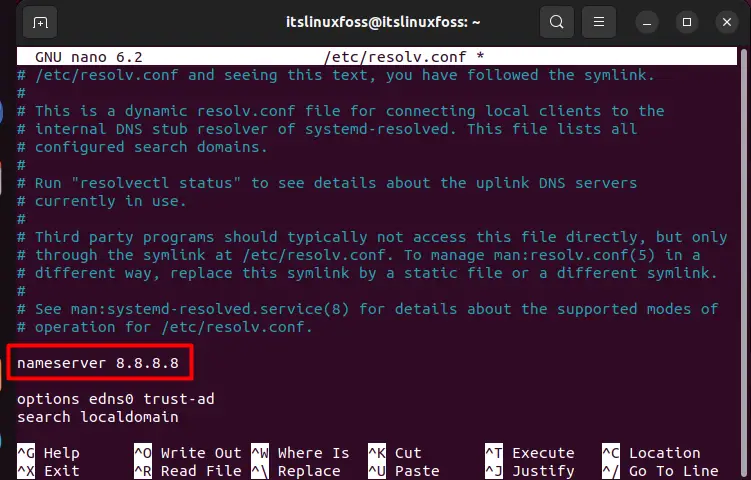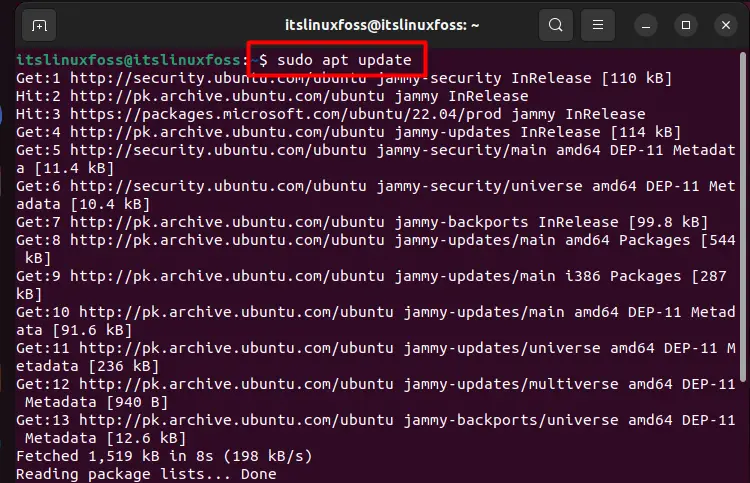- Печать
Страницы: [1] Вниз

Тема: При попытке выполнить apt-get install или apt-get update получаю кучу ошибок (Прочитано 23471 раз)
0 Пользователей и 2 Гостей просматривают эту тему.

Aldorgol
Собираю виртуальный Ububntu server 15.04 (Nginx, php-fpm, phppgadmin). Nginx и php-fpm установились и сконфигрурировались, вроде бы, нормально. Перезагрузил сервер, начал ставить phppgadmin (sudo apt-get install php5-pgsql phppgadmin). Вдруг стал получать кучу ошибок (временная ошибка — не удалось получить архив такой-то,временная ошибка при попытке получить IP-адрес такой-то). В конце — сообщеньице: W: Некоторые индексные файлы не скачались. Они были проигнорированы или вместо них были использованы старые версии. Предлагает повторить команду apt-gate install с параметром —fix-missing (E: Невозможно загрузить некоторые архивы, вероятно надо запустить apt-get update или попытаться повторить запуск с ключом —fix-missing). Когда попытался так и сделать, получил сообщение об аварийном завершении работы. В чём может быть причина?

alsoijw
Aldorgol, телепаты в отпуске. То что ты набираешь и то к чему приводит вставлять сюда.
Мало видеть нам начало — надо видеть и конец. Если видишь ты создание — значит где-то есть ТВОРЕЦ
Многие жалуются: геометрия в жизни не пригодилась. Ямб от хорея им приходится отличать ежедневно?

Aldorgol
alexey@ubuntu-server-64:~$ sudo apt-get update
[sudo] password for alexey:
alexey@ubuntu-server-64:~$ sudo apt-get 9nstall phppgadmin
E: Неверная операция 9nstall
alexey@ubuntu-server-64:~$ sudo apt-get install phppgadmin
« Последнее редактирование: 09 Июня 2015, 18:01:42 от Sly_tom_cat »

Sly_tom_cat
Да просто сервер репозиториев поменять — и все.

Aldorgol
Да просто сервер репозиториев поменять — и все.
А как это сделать? Не приходилось ещё

Sly_tom_cat
Я так понял у вас не с сервером проблема, а с настройкой сети (DNS). Так наверно сначала с этой проблемой надо разобраться а уж потом с apt_get…

satch
sudo echo «nameserver 8.8.8.8» >> /etc/resolv.conf
sudo apt-get update
sudo apt-get install phppgadmin
Наше желание помочь прямопропорционально вашему желанию решить проблему

Sly_tom_cat
satch, ну зачем такой древний костыль предлагать?

satch
satch, ну зачем такой древний костыль предлагать?
-Уже с 12.04 имена DNS серверов пишутся в /etc/network/interfaces…
это самый простой и быстрый способ диагностики проблем dns! но, я почему-то догадываюсь что и этот способ не прокатит, т.к. у него скорее всего проблемы с dhcp, ибо если он сам вбивает адрес, то знает что надо кроме шлюза вбить и dns, а если если он получает адрес, то если не получает dns то врядли и адрес и шлюз получает.
« Последнее редактирование: 10 Июня 2015, 07:00:58 от satch »
Наше желание помочь прямопропорционально вашему желанию решить проблему

Aldorgol
satch, ну зачем такой древний костыль предлагать?
-Уже с 12.04 имена DNS серверов пишутся в /etc/network/interfaces…
это самый простой и быстрый способ диагностики проблем dns! но, я почему-то догадываюсь что и этот способ не прокатит, т.к. у него скорее всего проблемы с dhcp, ибо если он сам вбивает адрес, то знает что надо кроме шлюза вбить и dns, а если если он получает адрес, то если не получает dns то врядли и адрес и шлюз получает.
Когда я настраивал ssh-подключение, я выставил статический ip-адрес: в /etc/network/interfaces прописал iface eth0 inet static address (вместо iface eth0 inet dhcp) , netmask, gateway…
Наверное, действительно, надо настраивать dns

Sly_tom_cat
Когда я настраивал ssh-подключение, я выставил статический ip-адрес: в /etc/network/interfaces прописал iface eth0 inet static address (вместо iface eth0 inet dhcp) , netmask, gateway…
Наверное, действительно, надо настраивать dns
Ага, именно. В /etc/network/interfaces еще как минимум надо добавить строчку
nameservers 8.8.8.8Без нее ни одно символьное имя не будет разрешаться в IP а репы подключены именно по символьным адресам, а не по цифровым.

Aldorgol
Ага, именно. В /etc/network/interfaces еще как минимум надо добавить строчку
nameservers 8.8.8.8Без нее ни одно символьное имя не будет разрешаться в IP а репы подключены именно по символьным адресам, а не по цифровым.
В /etc/network/interfaces прописал:
dns-nameservers 8.8.8.8и перезагрузил сервер
Теперь apt-get update выполнилась благополучно. А какие ещё dns-серверы полезно прописать для установки и обновления ubuntu, phppgadmin, nginx (или apache). Так, чтобы — на все случаи жизни?

Sly_tom_cat
… да у меня была ошибочка dns-nameservers надо писать, а не nameservers.
8.8.8.8 — вполне достаточно — а какие еще у вас в сети доступны dns сервера — вы должны уточнить у провайдера.

Aldorgol
Ну-с, хорошо то, что хорошо кончается. Спасибо всем, кто помогал
- Печать
Страницы: [1] Вверх
Содержание
- Как решить проблему «Временный сбой в разрешении имен»
- 1. Отсутствующий или неправильно настроенный файл resolv.conf
- 2. Ограничения брандмауэра
- 🛠️ Как решить ошибку «Temporary failure in name resolution»
- 1. Отсутствующий или неправильно настроенный файл resolv.conf
- 2. Ограничения межсетевого экрана
- Для брандмауэра UFW (Ubuntu / Debian и Mint)
- Ubuntu Server 18.04 Временный сбой в разрешении имен
- 3 ответа
- Ubuntu Server 18.04 Временный сбой в разрешении имен
- 3 ответа
- Wicd или проблемы с DNS
Как решить проблему «Временный сбой в разрешении имен»
Иногда, когда вы пытаетесь проверить связь с веб-сайтом, обновить систему или выполнить любую задачу, требующую активного подключения к Интернету, вы можете получить сообщение об ошибке «временный сбой в разрешении имен» на вашем терминале.
Например, когда вы пытаетесь проверить связь с веб-сайтом, вы можете столкнуться с показанной ошибкой:
Обычно это ошибка разрешения имен, которая показывает, что ваш DNS-сервер не может преобразовать доменные имена в соответствующие IP-адреса. Это может стать серьезной проблемой, поскольку вы не сможете обновлять, обновлять или даже устанавливать какие-либо программные пакеты в вашей системе Linux.
В этой статье мы рассмотрим некоторые причины ошибки «временный сбой при разрешении имен» и решения этой проблемы.
1. Отсутствующий или неправильно настроенный файл resolv.conf
Если этот файл отсутствует или существует, но ошибка разрешения имени все еще возникает, создайте его и добавьте общедоступный DNS-сервер Google, как показано
Сохраните изменения и перезапустите службу systemd-resolved, как показано.
Также разумно проверить состояние преобразователя и убедиться, что он активен и работает должным образом:
Затем попробуйте проверить связь с любым веб-сайтом, и проблема должна быть решена.
2. Ограничения брандмауэра
Чтобы открыть порты 53 и 43 на брандмауэре UFW, выполните следующие команды:
Для систем на основе Redhat, таких как CentOS, выполните следующие команды:
Мы надеемся, что теперь у вас есть представление об ошибке «временный сбой при разрешении имен» и о том, как ее исправить, выполнив несколько простых шагов. Как всегда, мы будем благодарны за ваши отзывы.
Источник
🛠️ Как решить ошибку «Temporary failure in name resolution»
Иногда, когда вы пытаетесь проверить связь с веб-сайтом, обновить систему или выполнить какую-либо задачу, требующую активного подключения к Интернету, вы можете получить сообщение об ошибке “temporary failure in name resolution” на вашем терминале.
Например, когда вы пытаетесь проверить связь с веб-сайтом, вы можете столкнуться с указанной ошибкой:
Обычно это ошибка разрешения имен, которая показывает, что ваш DNS-сервер не может преобразовать доменные имена в соответствующие IP-адреса.
Это может стать серьезной проблемой, поскольку вы не сможете обновлять или даже устанавливать какие-либо программные пакеты в вашей системе Linux.
В этой статье мы рассмотрим некоторые из причин ошибки «temporary failure in name resolution» и решения этой проблемы.
1. Отсутствующий или неправильно настроенный файл resolv.conf
Файл /etc/resolv.conf – это файл конфигурации резолвера в системах Linux.
Он содержит записи DNS, которые помогают вашей системе Linux преобразовывать доменные имена в IP-адреса.
Если этот файл отсутствует или существует, но ошибка разрешения имени все еще возникает, создайте его и добавьте общедоступный DNS-сервер Google, как показано далее:
Сохраните изменения и перезапустите службу systemd-resolved, как показано.
2. Ограничения межсетевого экрана
Если первое решение вам не помогло, значит ограничения брандмауэра могут помешать вам успешно выполнять DNS-запросы.
Проверьте свой брандмауэр и убедитесь, что порт 53 (используется для DNS ) и порт 43 (используется для поиска whois) открыты.
Если порты заблокированы, откройте их следующим образом:
Для брандмауэра UFW (Ubuntu / Debian и Mint)
Чтобы открыть порты 53 и 43 на брандмауэре UFW, выполните следующие команды:
Источник
Ubuntu Server 18.04 Временный сбой в разрешении имен
Я только что установил Ubuntu Server 18.04 и настроил SSH, чтобы я мог продолжить настройку через свой рабочий стол, но у меня возникли некоторые проблемы, которые я не могу решить.
но постоянно получал ошибки:
Временная ошибка при разрешении archive.ubuntu.com
Я проверил, было ли у меня интернет-соединение нормально, запустив
и я получил ответ, все хорошо там.
Я подозревал, что, возможно, мой DNS не был настроен правильно, поэтому я попытался
Временный сбой в разрешении имен
Итак, я решил, что это на самом деле какая-то проблема DNS, но все «ответы», которые я пробовал, не сработали для меня.
Я пробовал редактировать /etc/resolv.conf без удачи, как представляется, символическая ссылка.
Я нашел ответ, который работает, только если я запускаю из-под root, то есть:
Но он дает указание отменить изменения впоследствии:
Если я это сделаю, я снова потеряю связь.
3 ответа
В Ubuntu Server 18-04 с установленными xorg lightdm lightdm-gtk-greeter и xfce4 GUI при загрузке системы единственный способ, с помощью которого я понял, чтобы запустить проводную сеть, это:
отлично работает, однако, это должно быть сделано вручную после каждой загрузки и после каждого отключения / повторного подключения к сети, так что это работает, но это ручное решение, а не постоянное решение;
чтобы запустить беспроводную сеть автоматически, просто:
вам, вероятно, придется перезагрузиться; тогда вы сможете использовать значок беспроводной сети, который появляется в области уведомлений на панели управления (убедитесь, что область уведомлений добавлена на панель), чтобы выбрать беспроводную сеть; после этого он автоматически восстановит соединение;
однако для автоматического восстановления проводной сети я попытался установить avahi-daemon и avahi-autoipd, но, видимо, это не помогает; даже попробовал
в основном, если вы устанавливаете дистрибутив, такой как рабочий стол Xubuntu, устанавливается соответствующий инструмент (ы)/daemon/config, и сеть обнаруживается автоматически, когда он подключен без какой-либо пользовательской конфигурации; было бы неплохо узнать, какой инструмент /daemon/config/setting это делает.
Источник
Ubuntu Server 18.04 Временный сбой в разрешении имен
Я только что установил Ubuntu Server 18.04 и настроил SSH, чтобы я мог продолжить настройку через свой рабочий стол, но у меня возникли некоторые проблемы, которые я, похоже, не могу решить.
Я пытался запустить
, но постоянно получал ошибки:
Временная ошибка при разрешении archive.ubuntu.com
Я проверил, в порядке ли мое интернет-соединение, запустив
и получил ответ, все в порядке.
Я подозревал, что, возможно, мой DNS не был настроен правильно, поэтому я попытался
Временный сбой в разрешении имени
Хорошо, поэтому я решил, что это на самом деле какая-то проблема DNS, но все «ответы», которые я пробовал, не сработали для меня.
Я попытался отредактировать /etc/resolv.conf без удачи, так как он выглядит как символическая ссылка.
Я нашел здесь ответ, который работает, только если я запускаю из-под root, то есть:
Но он дает указание отменить изменения впоследствии:
Если я это сделаю тем не менее, я снова теряю связь.
3 ответа
В Ubuntu Server 18-04 с установленными xorg lightdm lightdm-gtk-greeter и xfce4 GUI при загрузке системы единственный способ, с помощью которого я понял, чтобы запустить проводную сеть, это:
прекрасно работает, однако, это должно быть сделано вручную после каждой загрузки и после каждого отключения / повторного подключения к сети, так что это работает, но это ручное решение, а не постоянное решение;
чтобы получить беспроводной сеть собирается автоматически, просто:
вам, вероятно, придется перезагрузиться; тогда вы сможете использовать значок беспроводной сети, который появляется в области уведомлений на панели управления (убедитесь, что область уведомлений добавлена на панель), чтобы выбрать беспроводную сеть; после этого он будет автоматически подключаться;
однако для автоматического восстановления проводной сети я попытался установить avahi-daemon и avahi-autoipd, но, очевидно, это не помогает; даже пытался:
в основном, если вы устанавливаете дистрибутив, такой как рабочий стол Xubuntu, устанавливается соответствующий инструмент (ы) / daemon / config, и сеть обнаруживается автоматически, когда он подключен без какого-либо пользователя. конфигурации; было бы неплохо узнать, какой инструмент / daemon / config / setting это делает.
Источник
Wicd или проблемы с DNS
Обновил gentoo. Ранее проблем не было. Теперь установлен wicd 1.7.3. Ping 8.8.8.8 проходит нормально. Однако Интернета по факту нет. Ping www.linux.org.ru пишет «unknown host», с остальными так же. IPшник и все остальное получаю по DHCP. traceroute www.linux.org.ru выдает:
www.linux.org.ru: Временный сбой в разрешении имен
Cannot handle «host» cmdline arg ‘www.linux.org.ru’ on position 1 (argc 1)
Думал проблема в роутере, но после его замены ситуация осталась на месте. Другие устройства ходят нормально. На роутер по IPшнику прохожу спокойно. Пробовал откатываться назад и ставить предыдущую версию wicd, но доступ в Интернет то появляется по непонятным причинам после пересборки wicd, то полностью пропадает вновь.
resolv.conf должен быть пустым при нормальной работе wicd? Он у меня пустой и wicd его постоянно сбрасывает.
Перезапуск демона не помогает.
Ping 8.8.8.8 проходит нормально. Однако Интернета по факту нет. Ping www.linux.org.ru пишет «unknown host», с остальными так же
это значит, что интернет по факту есть, но не работает DNS
resolv.conf должен быть пустым при нормальной работе wicd?
нет, не должен. пропиши там nameserver 8.8.8.8 в кач-ве workaround, а потом покопайся в настройках wicd, чтобы он обновлял resolv.conf сам
Прописал «nameserver 8.8.8.8», но ситуация та же.
какой dhcp клиент используется? wicd сам не является dhcp, он использует системный, это может быть dhclient или dhcpcd
Источник
overview
There are two parts to your question:
- fixing temporary resolve messages
- fixing the package management issues
Temporary resolve
It is likely that this issue is either:
- temporary due to your Internet Service Provider not correctly forwarding internet naming (DNS) to either its or external DNS servers, or
- due to a change in your network has similarly blocked this naming — for example, new router/modem, reconfiguring a switch with a new configuration.
Lets look at the possible DNS resolving issues.
First, temporarily add a known DNS server to your system.
echo "nameserver 8.8.8.8" | sudo tee /etc/resolv.conf > /dev/null
Then run sudo apt-get update.
If this fixes your temporary resolving messages then either wait for 24 hours to see if your ISP fixes the issue for you (or just contact your ISP) — or you can permanently add a DNS server to your system:
echo "nameserver 8.8.8.8" | sudo tee /etc/resolvconf/resolv.conf.d/base > /dev/null
8.8.8.8 is Google’s own DNS server.
source
Another example DNS server you could use is OpenDNS — for example:
echo "nameserver 208.67.222.222" | sudo tee /etc/resolvconf/resolv.conf.d/base > /dev/null
package-management issues
In addition to the temporary resolve issues — you have a few package management issues that need to be corrected — I’m assuming you have tried recently to upgrade from one Ubuntu version to the next recommended version — in your case from Natty (11.04) to Oneiric (11.10)
Open a terminal and type
sudo nano /etc/apt/sources.list
Look for lines that have your a different distribution name in the list than you were expecting — in your case — you have upgraded to oneiric but you have another release name natty
For example, look for lines that look like deb http:/archive.canonical.com/ natty backports
Add a # to the beginning of the line to comment it out — for example
#deb http:/archive.canonical.com/ natty backports
Save and re-run:
sudo apt-get update && sudo apt-get upgrade
You should not have any more release naming errors.
At the time of writing this, possible common release names include lucid, maverick, natty, oneiric, precise, quantal, raring, saucy, trusty, utopic and vivid.
В Ubuntu Server 18-04 с установленными xorg lightdm lightdm-gtk-greeter и xfce4 GUI при загрузке системы единственный способ, с помощью которого я понял, чтобы запустить проводную сеть, это:
sudo dhclient -v -4
отлично работает, однако, это должно быть сделано вручную после каждой загрузки и после каждого отключения / повторного подключения к сети, так что это работает, но это ручное решение, а не постоянное решение;
чтобы запустить беспроводную сеть автоматически, просто:
sudo apt-get install nm-tray network-manager
вам, вероятно, придется перезагрузиться; тогда вы сможете использовать значок беспроводной сети, который появляется в области уведомлений на панели управления (убедитесь, что область уведомлений добавлена на панель), чтобы выбрать беспроводную сеть; после этого он автоматически восстановит соединение;
однако для автоматического восстановления проводной сети я попытался установить avahi-daemon и avahi-autoipd, но, видимо, это не помогает; даже попробовал
sudo systemctl start NetworkManager
sudo systemctl enable NetworkManager
в основном, если вы устанавливаете дистрибутив, такой как рабочий стол Xubuntu, устанавливается соответствующий инструмент (ы)/daemon/config, и сеть обнаруживается автоматически, когда он подключен без какой-либо пользовательской конфигурации; было бы неплохо узнать, какой инструмент /daemon/config/setting это делает.
Most tasks performed on the Ubuntu operating system are done through its terminal. This includes the installation and updating of the software and packages that the user needs. To perform this action, the system repository must be updated from the official Ubuntu archives. While attempting to achieve this, a problem may be encountered with the statement “temporary failure resolving archive.ubuntu.com”.
This article will elaborate on the causes of this error and demonstrate how it can be fixed in your system.
A couple of major reasons will invoke this error on your system. This section will explain those causes in detail and show you how they can be resolved.
Reason 1: Internet Connection Problem
If the internet connection is not working, then the system will not be able to access the “archive.ubuntu.com” website, and hence the error will be invoked. The error can be seen in the following snippet while attempting a package update:
Solution: Check Internet Connection
Since this problem is related to this internet connection. To check your internet, execute the below script:
This error confirms that the internet connection on your system is not working. To fix it, ensure your system is connected to the wireless internet or via the ethernet cable. If the internet is turned off on the user system. You can turn it on by clicking on the menu in the top right corner of your Ubuntu system. The next step is to click on the wired/wireless option and then on “Connect”, as shown below:
Reason 2: DNS Nameserver Does Not Exist
The DNS, which stands for Domain Name System, exists in the operating system to help create a link between the remote server of any website and the domain name used by the system to access this server. For instance, if “www.google.com” is referred to, then the DNS will take this domain name and link it to the remote server for google so that the website can be accessed.
In the Ubuntu system, there is a command for DNS which exists in the “/etc/resolv.conf” file. If this command is unavailable in the file, the system will invoke the “temporary failure resolving archive.ubuntu.com” error.
Solution: Add DNS Nameserver Command
To fix this problem, the user needs to add the missing nameserver pattern to the “/etc/resolv.conf” file. To do so, access the file through the nano editor via the script:
$ sudo nano /etc/resolv.conf
The command above will open up the “/etc/resolv.conf” file as shown below:
The next step is to add the following command into the file through which the DNS nameserver will be added into the system, and the error will no longer occur on your system:
Save and exit the file. You may verify whether the error has been resolved or not by using the packages update command as follows:
The successful execution of the command shows that the error has been resolved.
That’s all from this guide!
Conclusion
The “temporary failure resolving archive.ubuntu.com” problem is invoked for two reasons. The first is that the system is having issues with the internet connection. The second reason is that the DNS nameserver does not exist in the “/etc/resolv.conf file”. The error can be fixed by checking and resolving your internet issues or adding the DNS nameserver command into the “/etc/resolv.conf” file through the terminal. This article has provided all the necessary information about the reasons for the error “temporary failure resolving archive.ubuntu.com” and the solutions.